Ο φίλος μου πήρε πρόσφατα ένα Chromecast επειδή του άρεσε η παλαιότερη τηλεόρασή του και δεν ήθελε να κάνει αναβάθμιση, αλλά ήθελε επίσης τις νεότερες έξυπνες λειτουργίες.
Είχε πρόβλημα να συνδεθεί το πράγμα στο Wi-Fi του, γι' αυτό μου ζήτησε βοήθεια.
Για να τον βοηθήσω, πέρασα από τις σελίδες υποστήριξης και τα εγχειρίδια της Google.
Επισκέφτηκα επίσης ορισμένα φόρουμ χρηστών για να πάρω μια ιδέα για τα προβλήματα που μπορείτε να αντιμετωπίσετε όταν το δοκιμάζετε πραγματικά.
Αυτός ο οδηγός είναι αποτέλεσμα αυτής της έρευνας, ώστε να μπορείτε να συνδέσετε το Chromecast στο Wi-Fi σας σε δευτερόλεπτα.
Για να συνδέσετε το Chromecast σας σε Wi-Fi, χρησιμοποιήστε την εφαρμογή Google Home για να ξεκινήσετε τη ρύθμιση του Chromecast. Όταν σας ζητηθεί να συνδεθείτε στο Wi-Fi σας κατά τη διαδικασία εγκατάστασης, εισαγάγετε τον κωδικό πρόσβασης WiFi.
Συνδέστε το Chromecast στη θύρα HDMI της τηλεόρασής σας


Αρχικά, θα πρέπει να συνδέσετε το Chromecast στη θύρα HDMI της τηλεόρασής σας.
Θα συνιστούσα να χρησιμοποιήσετε το καλώδιο επέκτασης που παρέχουν στο κουτί, έτσι ώστε το Chromecast να έχει λίγο χώρο γύρω του για να κρυώσει.
Συνδέστε το καλώδιο τροφοδοσίας USB στο Chromecast και το άλλο άκρο σε έναν προσαρμογέα.
Μπορείτε επίσης να χρησιμοποιήσετε μια θύρα USB στην τηλεόραση εάν το επιθυμείτε.
Εγκαταστήστε την εφαρμογή Google Home στο smartphone σας
Στη συνέχεια, κατεβάστε την εφαρμογή Google Home από το κατάστημα εφαρμογών σας.
Μπορείτε να βρείτε την εφαρμογή στο Apple App Store, καθώς και στο Play Store της Google.
Δεν μπορείτε πλέον να ρυθμίσετε το Chromecast στον υπολογιστή σας, επομένως η μόνη επιλογή είναι να το κάνετε μέσω τηλεφώνου.
Ρυθμίστε το Chromecast σας
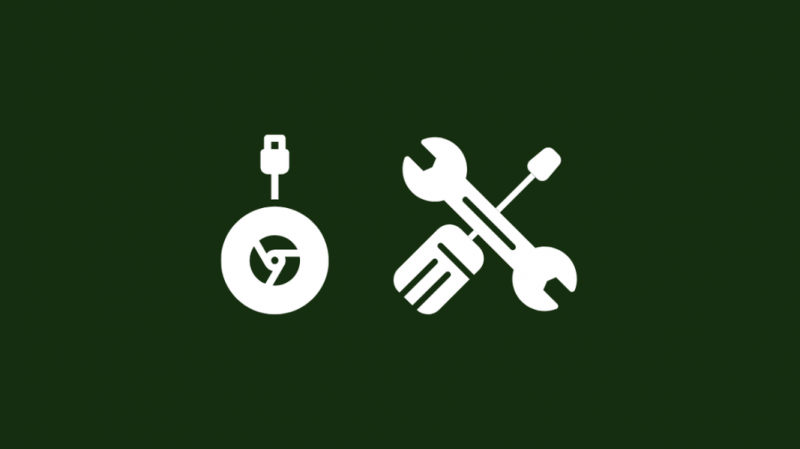
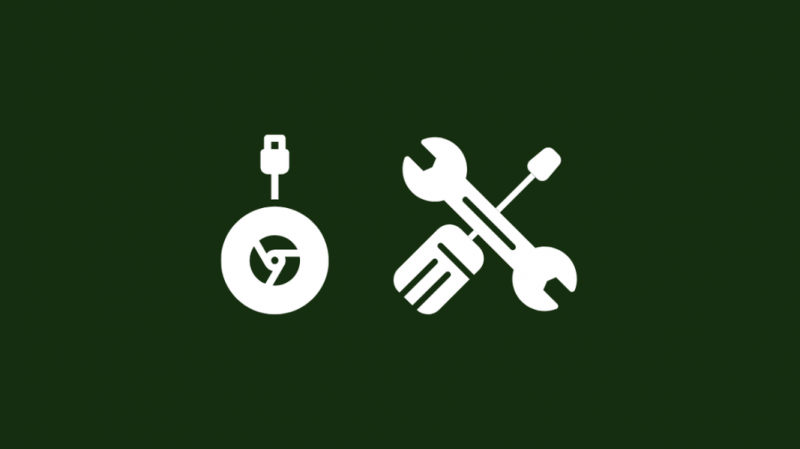
Ενεργοποιήστε την τηλεόραση και αλλάξτε την είσοδο στη θύρα HDMI στην οποία έχετε συνδέσει το Chromecast.
Βεβαιωθείτε ότι το τηλέφωνό σας έχει ενεργοποιημένο το Bluetooth.
Αν το Η εφαρμογή λέει ότι δεν βρέθηκαν συσκευές , επανεκκινήστε το δρομολογητή σας.
Θα δείτε το όνομα του Chromecast στην τηλεόραση σε αυτό το σημείο, επομένως μεταβείτε στην εφαρμογή Google Home στο τηλέφωνό σας και συνδεθείτε με τον λογαριασμό σας Google, εάν δεν το έχετε κάνει ήδη.
Επιλέξτε το όνομα του Chromecast που θέλετε να ρυθμίσετε και δείτε αν ο κωδικός στην τηλεόραση ταιριάζει με τον κωδικό στο τηλέφωνό σας που λάβατε όταν επιλέξατε το Chromecast σας
Ελέγξτε αν ο κωδικός που έρχεται στο τηλέφωνό σας ταιριάζει με αυτόν της τηλεόρασής σας και πατήστε Ναι εάν ταιριάζει.
Συνδέστε το Chromecast σε Wi-Fi
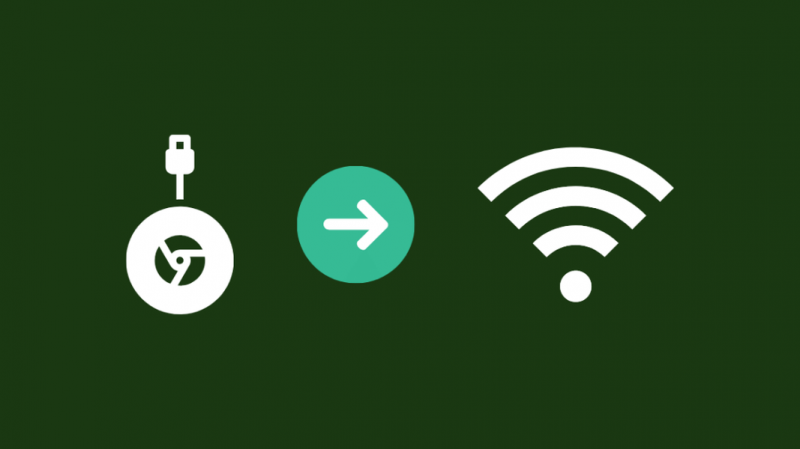
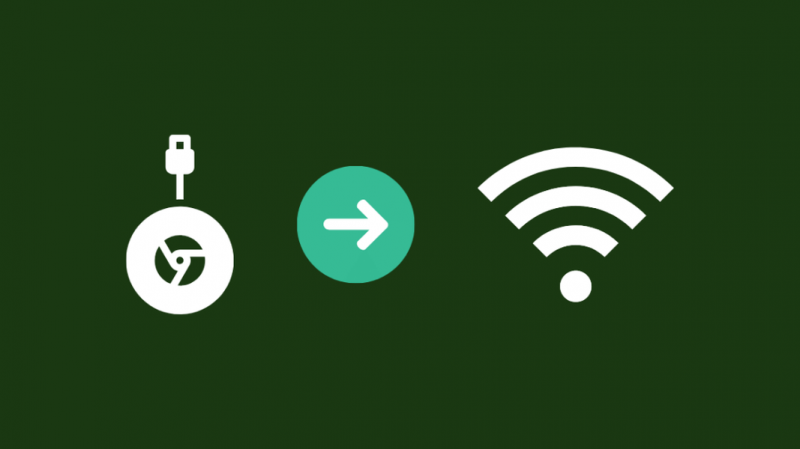
Κατά τη διαδικασία εγκατάστασης, μπορείτε να συνδεθείτε στο δίκτυο Wi-Fi σας.
Βεβαιωθείτε ότι το δίκτυο Wi-Fi στο οποίο συνδέετε το Chromecast είναι το ίδιο στο οποίο βρίσκεται το τηλέφωνο ή το tablet σας.
Επιλέξτε το δίκτυο Wi-Fi στο οποίο θέλετε να είναι συνδεδεμένο το Chromecast σας και εισαγάγετε το όνομα χρήστη και τον κωδικό πρόσβασής του.
Μετά τη σύνδεση, μπορείτε να κάνετε ροή περιεχομένου από το τηλέφωνό σας απευθείας στο Chromecast και στην τηλεόρασή σας.
Λάβετε υπόψη ότι το Chromecast μπορεί να θυμάται μόνο ένα δίκτυο Wi-Fi, επομένως ελέγξτε ξανά ότι είναι το δίκτυο Wi-Fi στο οποίο θέλετε να συνδεθείτε.
Αφού συνδέσετε το Chromecast στο Wi-Fi σας, μπορείτε να ξεκινήσετε τη ροή περιεχομένου σε αυτό.
Αλλάξτε το δίκτυο Wi-Fi στο οποίο είναι συνδεδεμένο το Chromecast σας
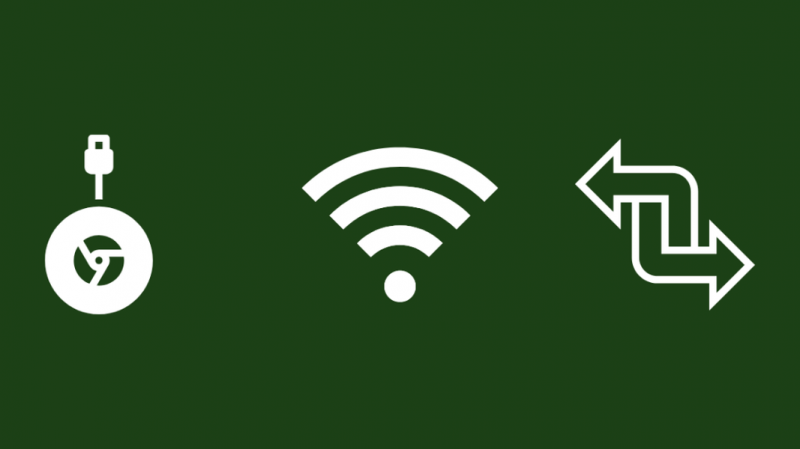
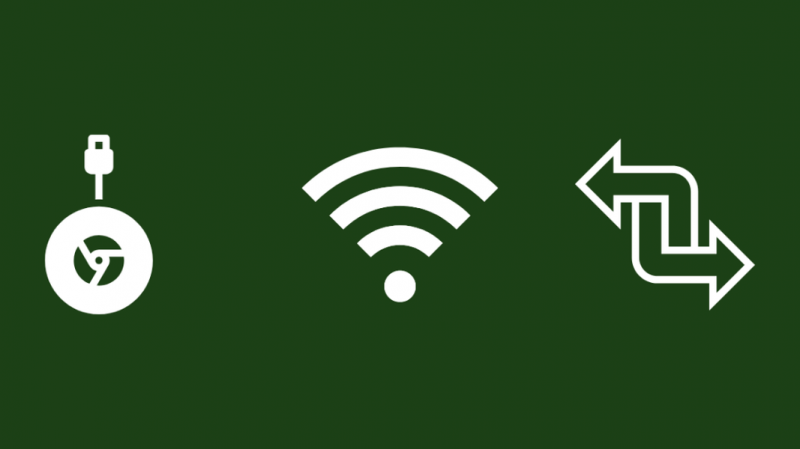
Όπως έχω αναφέρει προηγουμένως, το Chromecast μπορεί να θυμάται και να συνδέεται μόνο σε ένα δίκτυο Wi-Fi.
Θα χρειαστεί να πραγματοποιήσετε επαναφορά εργοστασιακών ρυθμίσεων στο Chromecast για να συνδεθείτε σε άλλα δίκτυα Wi-Fi.
Αυτό σημαίνει ότι αφού το επαναφέρετε, θα πρέπει να περάσετε ξανά από την αρχική διαδικασία εγκατάστασης.
Για να συνδεθείτε σε άλλο δίκτυο Wi-Fi,
- Συνδέστε το τηλέφωνο ή το tablet σας στο ίδιο δίκτυο Wi-Fi στο οποίο είναι συνδεδεμένο το Chromecast.
- Ανοίξτε την εφαρμογή Google Home.
- Επιλέξτε το Chromecast σας.
- Από το μενού Ρυθμίσεις, μεταβείτε στο Wi-Fi> Ξεχάστε> Ξεχάστε το δίκτυο.
- Θα μεταφερθείτε ξανά στην αρχική οθόνη, όπου θα πρέπει να περάσετε ξανά από την αρχική διαδικασία εγκατάστασης.
Αντιμετώπιση προβλημάτων της σύνδεσης του Chromecast με το Wi-Fi
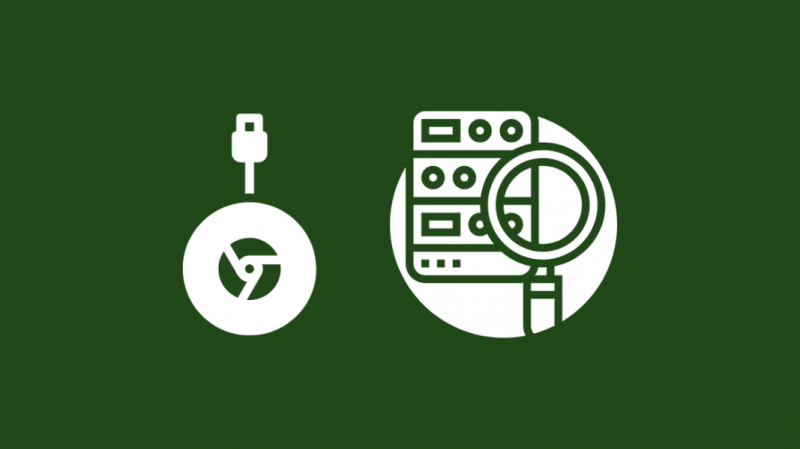
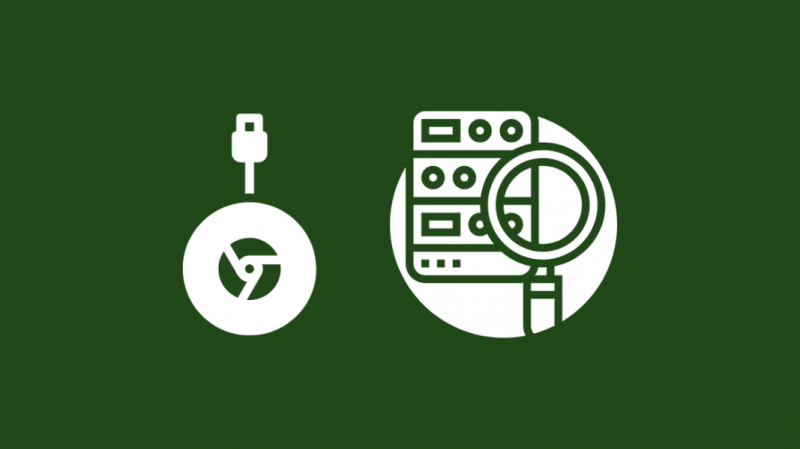
Εάν για κάποιο λόγο, δεν μπορείτε να συνδέσετε το Chromecast στο Wi-Fi σας ή εάν η σύνδεση δεν λειτουργεί όπως έπρεπε, υπάρχουν ορισμένες διορθώσεις που μπορείτε να δοκιμάσετε.
Βεβαιωθείτε ότι το Chromecast βρίσκεται εντός του εύρους του δρομολογητή Wi-Fi
Η τοποθέτηση του Chromecast σας πολύ μακριά από τον δρομολογητή σας είναι γνωστό ότι προκαλεί προβλήματα όταν προσπαθείτε να συνδεθείτε σε αυτό.
Ακόμα κι αν μπορούσατε να συνδεθείτε σε αυτό, μπορείτε να αντιμετωπίσετε τυχαία ταχύτητα Διαδικτύου ή διακοπή σύνδεσης λόγω ασθενούς σήματος.
Δοκιμάστε να χρησιμοποιήσετε το Chromecast όσο το δυνατόν πιο κοντά στο δρομολογητή ή αλλάξτε τη θέση του δρομολογητή σε κάποιο σημείο πιο κοντά στο Chromecast.
Βεβαιωθείτε ότι δεν υπάρχουν εμπόδια
Τα μεταλλικά αντικείμενα ή οι χοντροί τοίχοι είναι γνωστό ότι εμποδίζουν τα σήματα που χρησιμοποιεί το Wi-Fi για την επικοινωνία.
Αφαιρέστε τυχόν εμπόδια μεταξύ των δύο και δοκιμάστε να συνδεθείτε ξανά στο Wi-Fi.
Επανεκκινήστε το Chromecast
Δοκιμάστε να επανεκκινήσετε το Chromecast εάν αντιμετωπίζετε προβλήματα με το Wi-Fi.
Στη συνέχεια, αποσυνδέστε το καλώδιο τροφοδοσίας και απενεργοποιήστε την τηλεόρασή σας.
Συνδέστε ξανά το Chromecast και ενεργοποιήστε την τηλεόραση αφού περιμένετε μερικά λεπτά.
Ενημερώστε το υλικολογισμικό Chromecast
Ελέγξτε για ενημερώσεις στο Chromecast σας από την εφαρμογή Google Home και εγκαταστήστε την ενημέρωση εάν υπάρχει.
Οι ενημερώσεις μπορούν να διορθώσουν γνωστά προβλήματα συνδεσιμότητας και τα προβλήματα Wi-Fi ενδέχεται να λυθούν με μια ενημέρωση.
Ενημερώστε την εφαρμογή Google Home
Μπορείτε επίσης να δοκιμάσετε να ενημερώσετε την εφαρμογή Google Home.
Μεταβείτε στο κατάστημα εφαρμογών και βρείτε την εφαρμογή χρησιμοποιώντας τη λειτουργία αναζήτησης.
Εγκαταστήστε ενημερώσεις από τη σελίδα της εφαρμογής εάν υπάρχουν νέες ενημερώσεις και επανεκκινήστε την εφαρμογή.
Εναλλαγή σε 5 GHz σε δρομολογητή διπλής ζώνης
Εάν χρησιμοποιείτε δρομολογητή διπλής ζώνης, αλλάξτε τη ζώνη στην οποία βρίσκεστε αποκλειστικά στα 5 GHz.
Οι περισσότεροι δρομολογητές από προεπιλογή επιλέγουν αυτόματα τη σωστή ζώνη και αυτό μπορεί να προκαλέσει προβλήματα με το Chromecast σας.
Συνδεθείτε στο εργαλείο διαχείρισης του δρομολογητή σας και αλλάξτε τη ζώνη Wi-Fi σε 5 GHz.
Δοκιμάστε να χρησιμοποιήσετε ξανά το Wi-Fi στο Chromecast σας για να δείτε εάν το πρόβλημα έχει επιλυθεί.
Τελικές σκέψεις
Αν σας Το Chromecast εξακολουθεί να αντιμετωπίζει προβλήματα σύνδεσης , επαναφέρετε εργοστασιακά το Chromecast σας.
Αφού συνδέσετε το Chromecast σας σε Wi-Fi, δοκιμάστε να αντικατοπτρίσετε περιεχόμενο από το τηλέφωνό σας στην τηλεόρασή σας για να ελέγξετε ότι λειτουργεί. Το Chromecast μπορεί να είναι συνδεδεμένο αλλά δεν είναι δυνατή η μετάδοση .
Μπορείτε να το κάνετε αυτό με το YouTube κάνοντας αναπαραγωγή ενός βίντεο στο τηλέφωνό σας και πατώντας το εικονίδιο κατοπτρισμού στην επάνω δεξιά γωνία του προγράμματος αναπαραγωγής βίντεο.
Επιλέξτε το Chromecast σας από τη λίστα και το τηλέφωνό σας θα ξεκινήσει τη ροή σε αυτό το Chromecast.
Μπορείτε επίσης να απολαύσετε το διάβασμα
- Η πηγή Chromecast δεν υποστηρίζεται: Τρόπος αντιμετώπισης προβλημάτων [2021]
- Τρόπος μετάδοσης στο Chromecast από hotspot για κινητά: Οδηγός Πώς να κάνετε [2021]
- Λειτουργεί το Chromecast χωρίς Διαδίκτυο;
- Αργή ταχύτητα μεταφόρτωσης: Τρόπος διόρθωσης σε δευτερόλεπτα [2021]
Συχνές Ερωτήσεις
Γιατί το My Chromecast δεν συνδέεται σε Wi-Fi;
Βεβαιωθείτε ότι χρησιμοποιείτε τον σωστό κωδικό πρόσβασης στο δίκτυο.
Δοκιμάστε να επανεκκινήσετε το δρομολογητή εάν εξακολουθείτε να αντιμετωπίζετε προβλήματα με τη σύνδεση του Chromecast στο Wi-Fi.
Πώς μπορώ να συνδέσω το Chromecast στο NBN Wi-Fi;
Επαναφέρετε τις εργοστασιακές ρυθμίσεις του Chromecast εάν δεν ήταν η πρώτη φορά που συνδέατε ένα δίκτυο Wi-Fi στο Chromecast.
Πραγματοποιήστε ξανά τη διαδικασία αρχικής εγκατάστασης για να συνδεθείτε στο NBN Wi-Fi.
Πώς μπορώ να ξέρω αν το Chromecast μου είναι σε Wi-Fi;
Όταν ενεργοποιείτε το Chromecast, κοιτάξτε στην επάνω δεξιά γωνία της οθόνης κλειδώματος.
Θα εμφανίσει το δίκτυο Wi-Fi στο οποίο βρίσκεστε αυτήν τη στιγμή.
Το Chromecast συνδέεται αυτόματα στο Wi-Fi;
Μόλις συνδέσετε το Chromecast σε ένα δίκτυο Wi-Fi κατά τη διαδικασία εγκατάστασης, θα συνδέεται αυτόματα σε αυτό το δίκτυο Wi-Fi κάθε φορά που ενεργοποιείτε το Chromecast.
